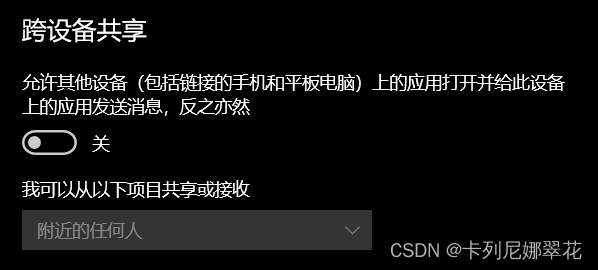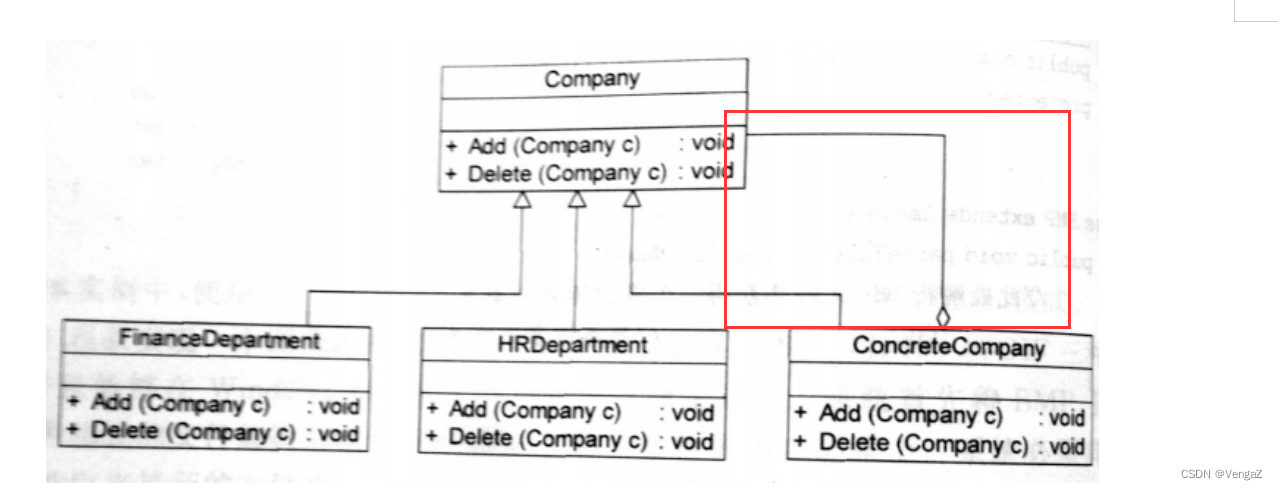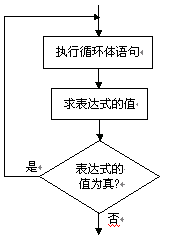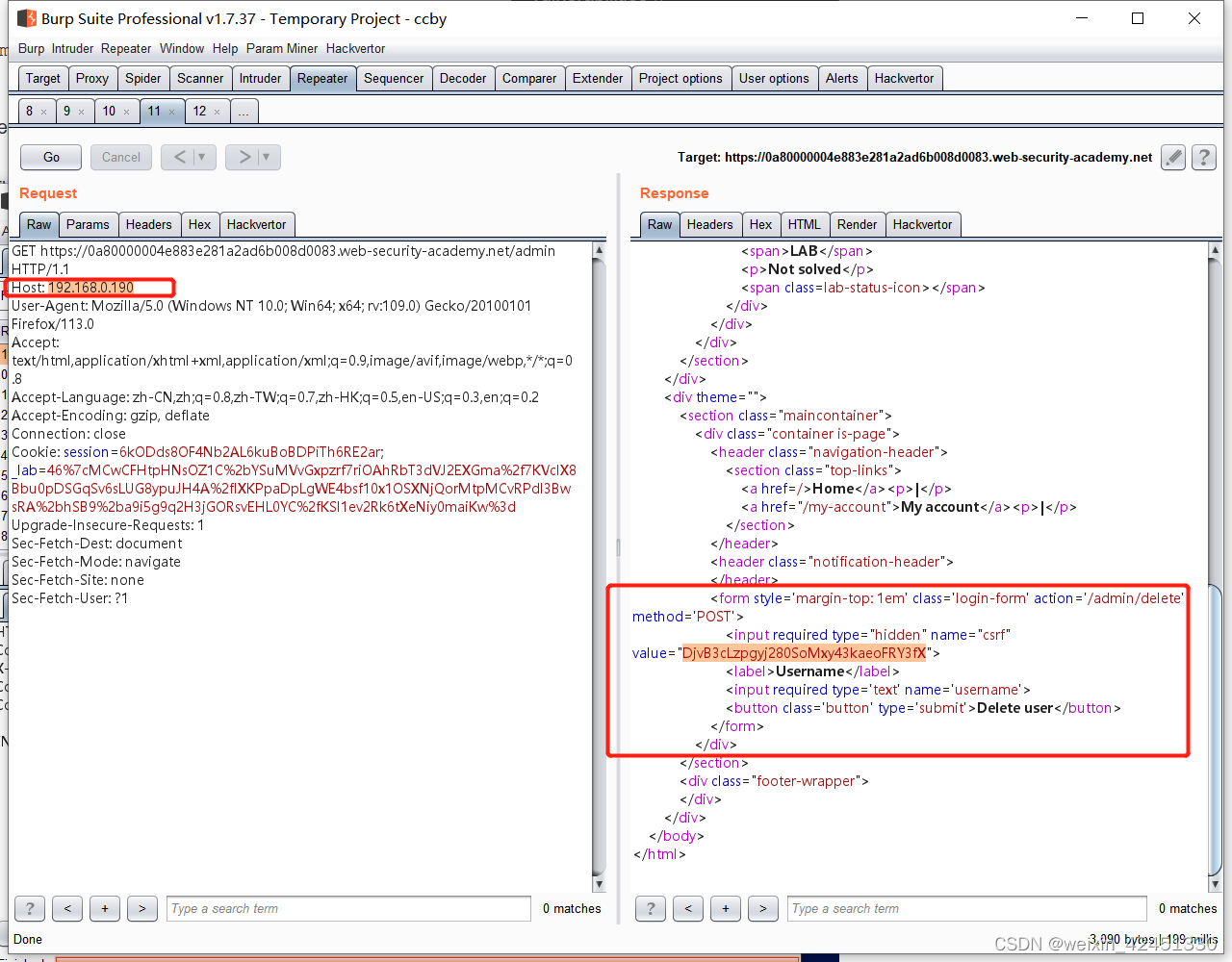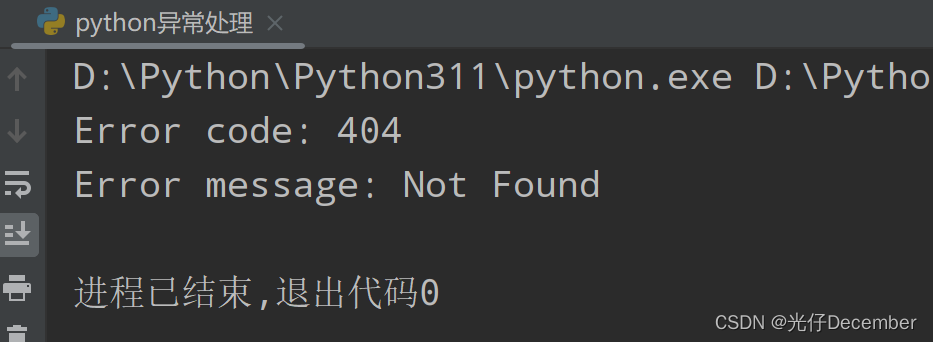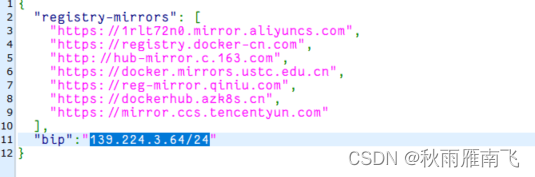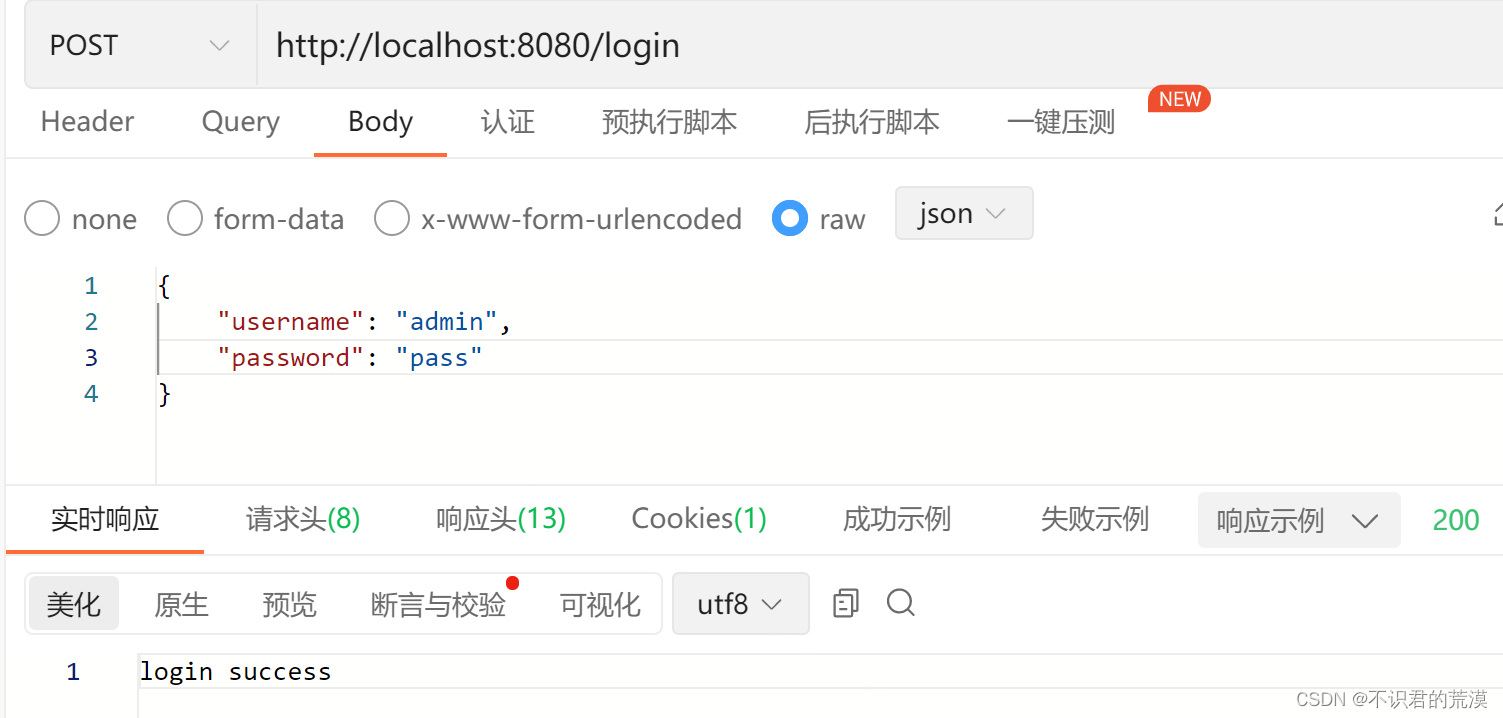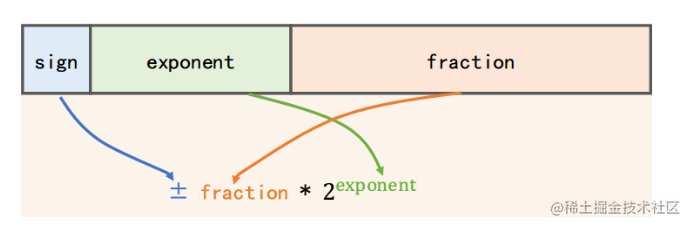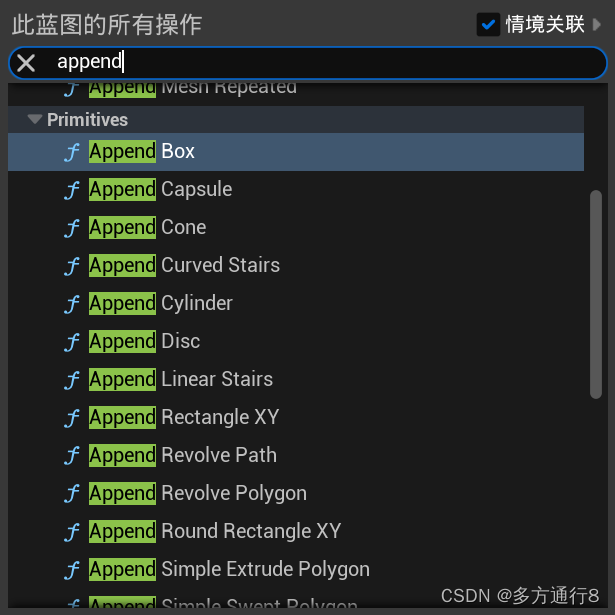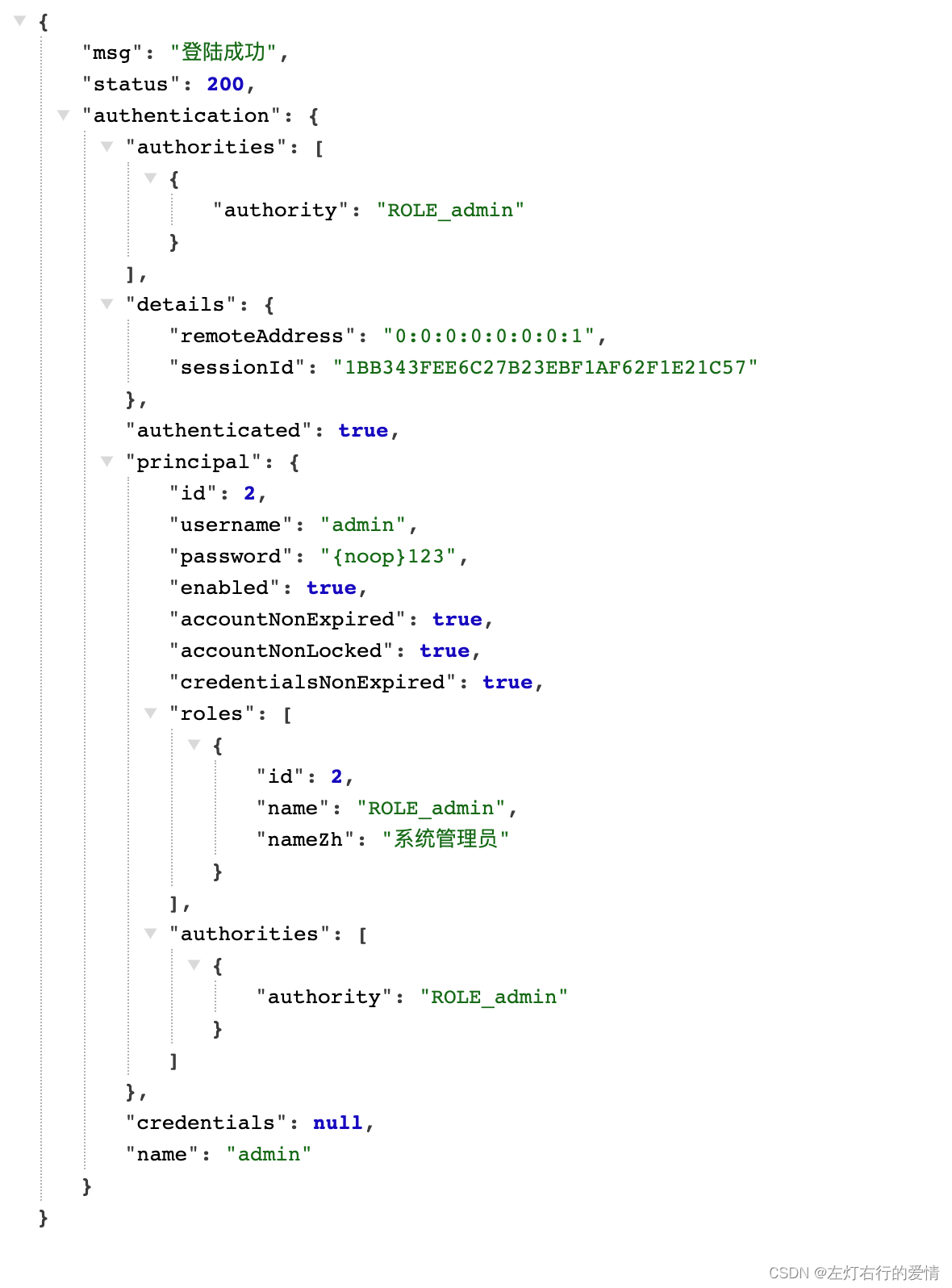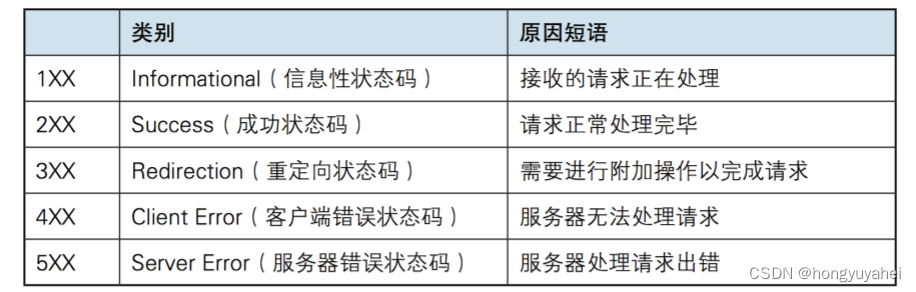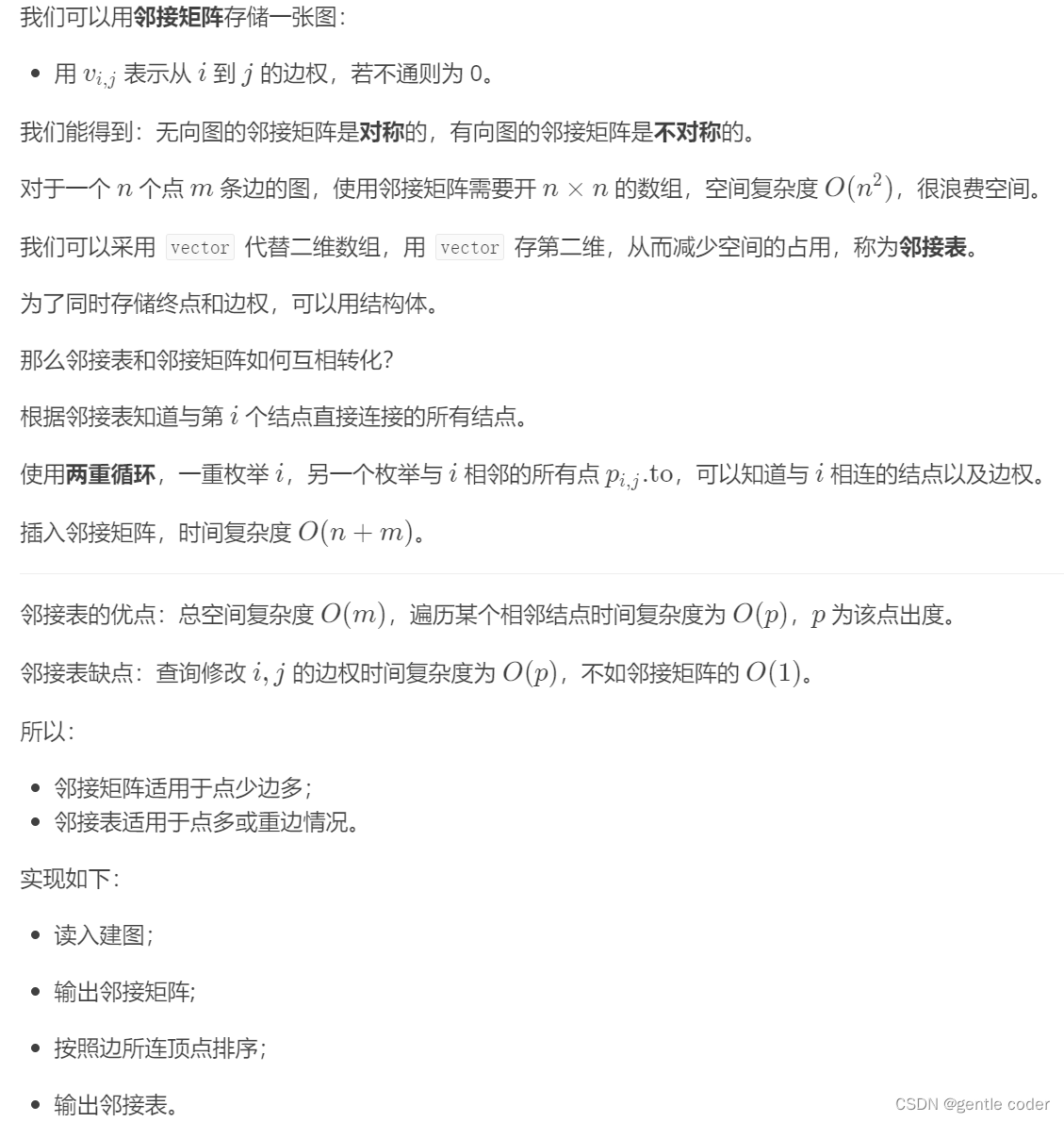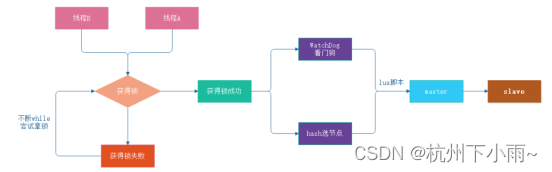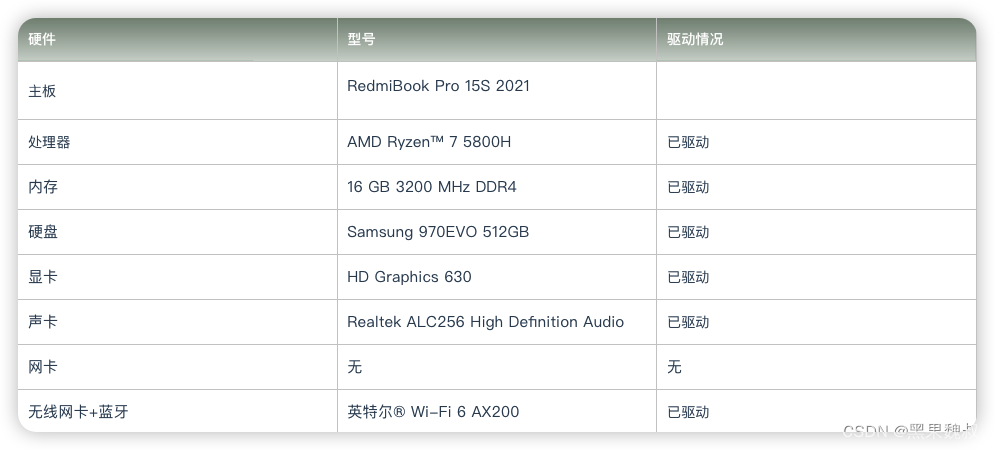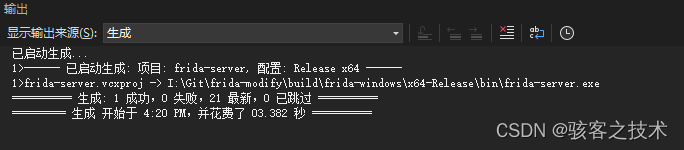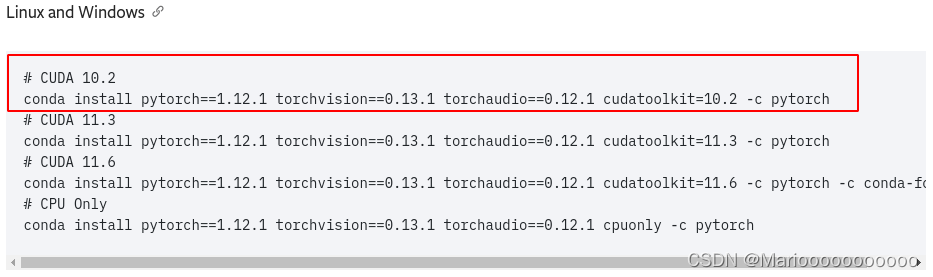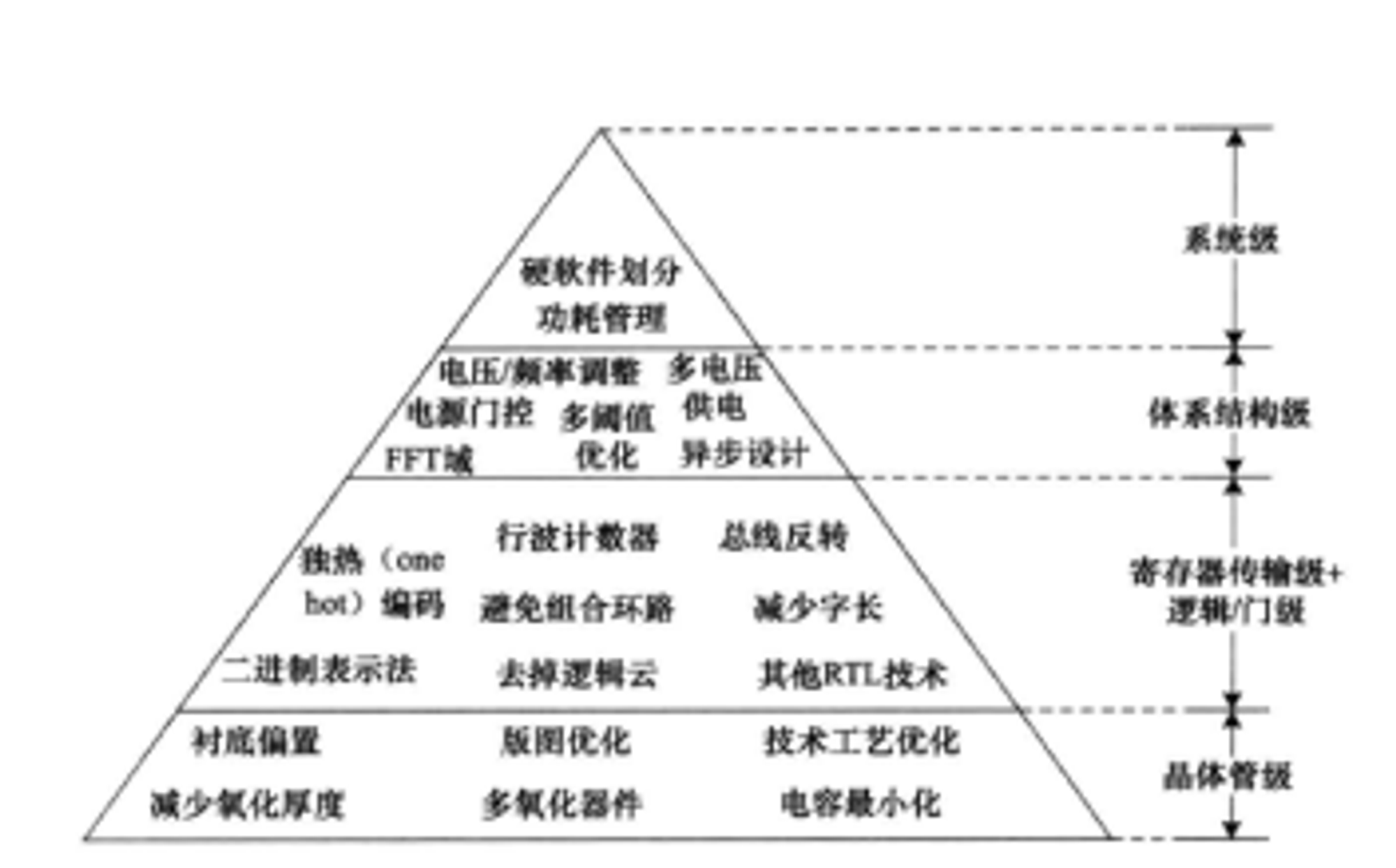文章目录
- 背景
- 步骤
- 补充:跨设备共享
背景
两台电脑之间共享文件有很多种方式,这里介绍一种最简洁的——Windows自带的就近共享。它适合偶尔传输一些简单文件。比如把笔记本上的电子书传输到surface上阅读。
注意:
-
如果共享的电脑正在运行最新版本的Windows 11,则如果共享到的Windows 10/11电脑连接到同一专用Wi-Fi网络,则可以通过Wi-Fi共享。 否则,可以通过蓝牙共享。
-
若要与运行Windows 10的电脑共享文件,它必须运行Windows 10版本 1803 或更高版本。 若要了解你安装的 Windows 是哪个版本,请参阅我运行的是哪个 Windows 操作系统?
步骤
步骤1. 在接收和发送设备上都按“Windows + I”键打开设置,再选择“系统” > “体验共享”,将“就近共享”按钮打开。并选择“附近的任何人“,如果两台设备都登录了自己的微软账号则可以选择”仅我的设备“
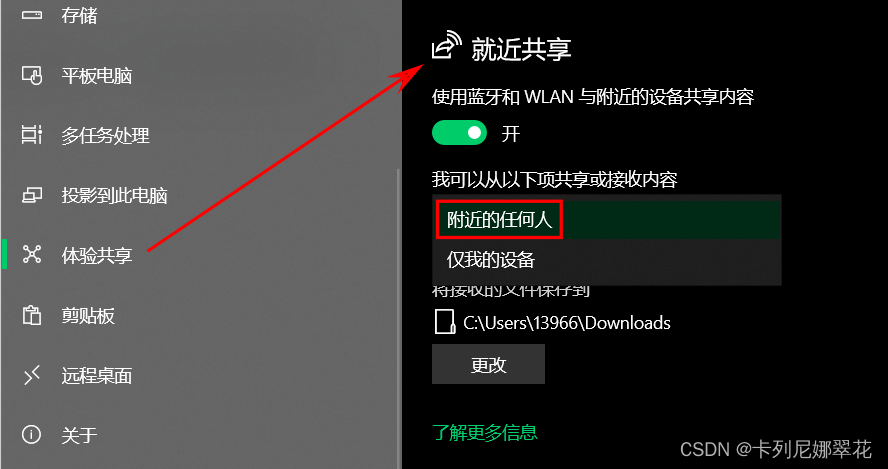
步骤2:选择要发送的文件,鼠标右键点击“共享”,选中目标设备发送即可。接收设备右下角就会收到文件通知了。
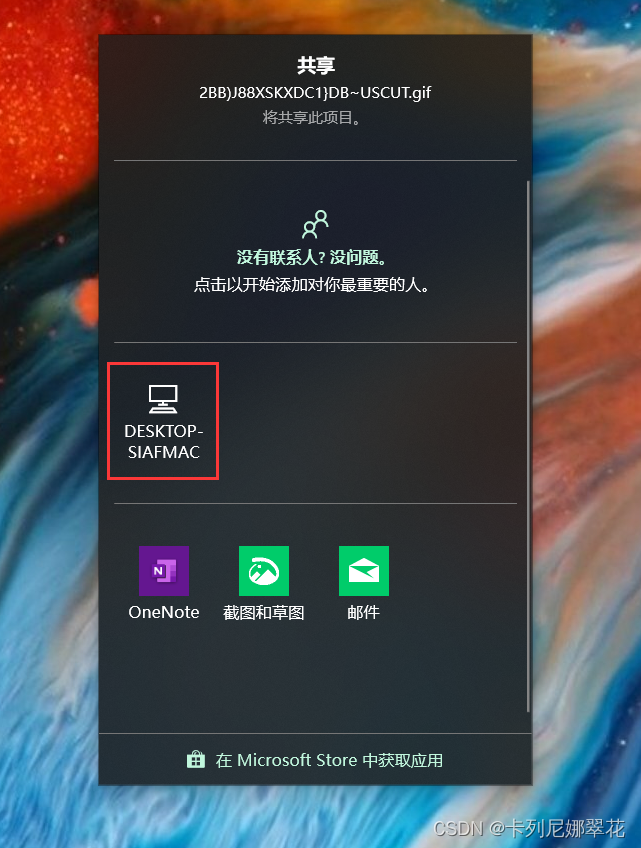
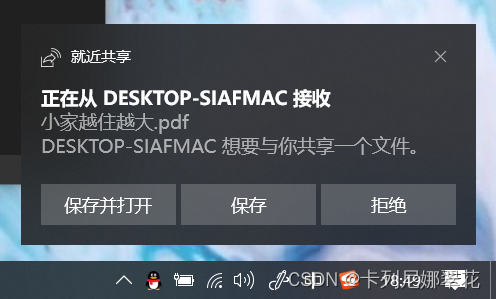
补充:跨设备共享
就近共享下面的“跨设备共享”,是共享应用数据的,比如登录同一个微软账号后,剪贴板数据互通。